win10开机无法加载怎么解决 win10开机无法加载正确页面怎么办
更新时间:2023-02-03 14:09:30作者:cblsl
在电脑上,我们难免会遇到一些问题,就比如说我们在开机后出现了无法加载正确页面的情况,出现了这种情况也无法进入桌面了,也不知道是什么原因导致的,那么win10开机无法加载怎么解决呢,下面小编给大家分享win10开机无法加载的解决方法。
解决方法:
1、首先也就来是最简单的,当系统弹出未源能正确加载提示的时候。直接点击“查看高级修复选项”然后点击疑难解答 - 高级选项里面的启动修复功能,修复未能正确加载问题。
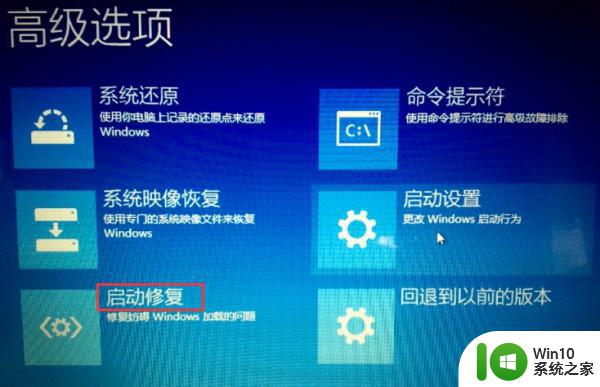
2、点击“重启电脑”按钮,重启电脑并且按F8进入winpe选择界面。点击选择“最后一次正确配置”进入系统桌面。
3、尝试使用大白菜PE系统里面的“修复系统引导”工具修复一下系统引导。
4、如果以上方法都不行,建议用户直接重装win10系统。
以上就是win10开机无法加载正确页面的解决方法,有开机时遇到同样的情况,可以按上面的方法来进行解决。
win10开机无法加载怎么解决 win10开机无法加载正确页面怎么办相关教程
- 打开win10商店显示无法加载页面如何解决 win10商店无法加载页面怎么办
- win10商城显示无法加载页面怎么办 win10应用商店无法加载页面解决方法
- 新装的win10系统开机显示未正确加载如何修复 win10系统开机显示未正确加载如何修复
- win10打开应用程序显示“重试该操作无法加载页面。请稍后重试”的解决方法 win10打开应用程序显示“重试该操作无法加载页面。请稍后重试”怎么办
- win10商店登录界面一直显示加载,无法登录怎么办 如何解决win10微软商店登录页面无法加载或一直转圈的问题
- window10应用商店打不开无法加载页面处理方法 window10应用商店无法加载页面解决方案
- win10商店支付页面加载不出来怎么修复 Win10商店支付页面无法加载解决方法
- win10微软商店提示无法加载页面怎么解决 win10微软商店加载不了页面如何修复
- win10使用网页看视频出现“无法加载插件”怎么解决 如何解决win10使用网页观看视频时出现“无法加载插件”的问题
- win10网页视频无法加载的解决方法 w10 视频载入失败怎么办
- 详解win10商店无法加载页面的处理方法 win10商店无法加载页面的原因
- win10 系统更新以后无法打开网页 win10系统电脑上网页面无法加载怎么办
- 蜘蛛侠:暗影之网win10无法运行解决方法 蜘蛛侠暗影之网win10闪退解决方法
- win10玩只狼:影逝二度游戏卡顿什么原因 win10玩只狼:影逝二度游戏卡顿的处理方法 win10只狼影逝二度游戏卡顿解决方法
- 《极品飞车13:变速》win10无法启动解决方法 极品飞车13变速win10闪退解决方法
- win10桌面图标设置没有权限访问如何处理 Win10桌面图标权限访问被拒绝怎么办
win10系统教程推荐
- 1 蜘蛛侠:暗影之网win10无法运行解决方法 蜘蛛侠暗影之网win10闪退解决方法
- 2 win10桌面图标设置没有权限访问如何处理 Win10桌面图标权限访问被拒绝怎么办
- 3 win10关闭个人信息收集的最佳方法 如何在win10中关闭个人信息收集
- 4 英雄联盟win10无法初始化图像设备怎么办 英雄联盟win10启动黑屏怎么解决
- 5 win10需要来自system权限才能删除解决方法 Win10删除文件需要管理员权限解决方法
- 6 win10电脑查看激活密码的快捷方法 win10电脑激活密码查看方法
- 7 win10平板模式怎么切换电脑模式快捷键 win10平板模式如何切换至电脑模式
- 8 win10 usb无法识别鼠标无法操作如何修复 Win10 USB接口无法识别鼠标怎么办
- 9 笔记本电脑win10更新后开机黑屏很久才有画面如何修复 win10更新后笔记本电脑开机黑屏怎么办
- 10 电脑w10设备管理器里没有蓝牙怎么办 电脑w10蓝牙设备管理器找不到
win10系统推荐
- 1 番茄家园ghost win10 32位旗舰破解版v2023.12
- 2 索尼笔记本ghost win10 64位原版正式版v2023.12
- 3 系统之家ghost win10 64位u盘家庭版v2023.12
- 4 电脑公司ghost win10 64位官方破解版v2023.12
- 5 系统之家windows10 64位原版安装版v2023.12
- 6 深度技术ghost win10 64位极速稳定版v2023.12
- 7 雨林木风ghost win10 64位专业旗舰版v2023.12
- 8 电脑公司ghost win10 32位正式装机版v2023.12
- 9 系统之家ghost win10 64位专业版原版下载v2023.12
- 10 深度技术ghost win10 32位最新旗舰版v2023.11